Canon i-SENSYS MF5980dw: 1
1: Canon i-SENSYS MF5980dw
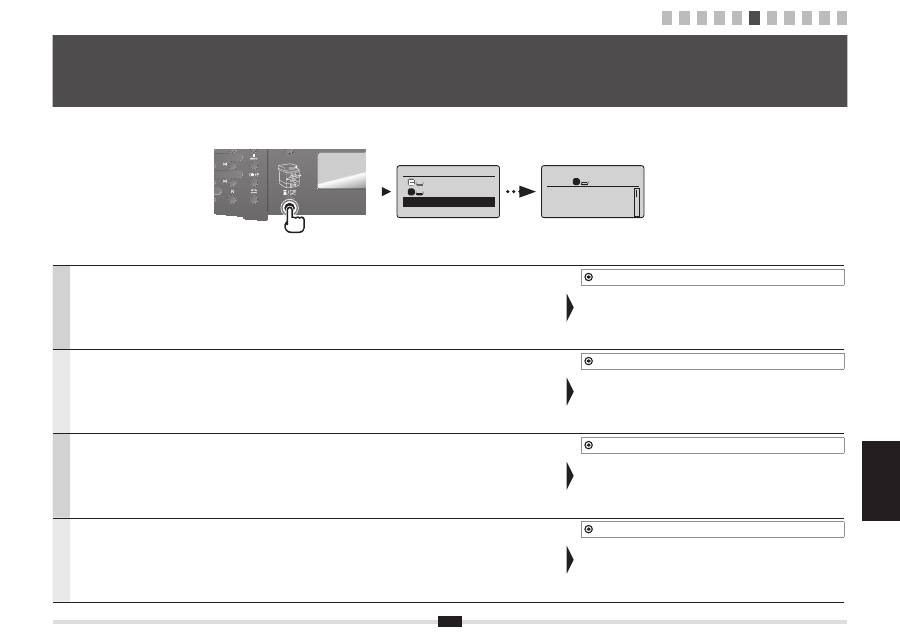
6
Dansk Norsk
Suomi Svenska
Følg instruktionerne på skærmen, indstil papirformat og papirtype.
Når du har angivet indstillingerne, skal du angive følgende indstillinger.
7
"
Angivelse af startindstillinger for fax og tilslutning af en telefonledning
"
(s.7)
Følg instruksjonene på skjermen, og angi papirformat og -type.
Angi følgende innstillinger etter å ha angitt innstillingen.
7
"
Angi oppstartsinnstillinger for faks og koble til en telefonkabel
"
(s.7)
Aseta paperikoko ja -tyyppi noudattamalla näytön ohjeita.
Kun olet määrittänyt asetuksen, määritä seuraavat asetukset.
7
"
Perusfaksiasetusten määrittäminen ja puhelinjohdon kytkeminen
"
(s.7)
Följ anvisningarna på skärmen och ställ in pappersformat och papperstyp.
När inställningen har slutförts anger du följande inställningar.
7
"
Ange inledande faxinställningar och ansluta en telefonsladd
"
(s.7)
6
Indstilling af papirformat og -type
Angi papirformat og -type
Paperikoon ja -tyypin määrittäminen
Ange pappersformat och -typ
Dansk
Suomi
Norsk
Svenska
Select Paper
MP Tray
LTR:Plain
Paper Settings
1
Copy: Press Start
100% A4
Density: 0
Original Type: Text
...
2-Sided: Off
1
+
-
1
1 2 3 4 5 6 7 8 9 10 11
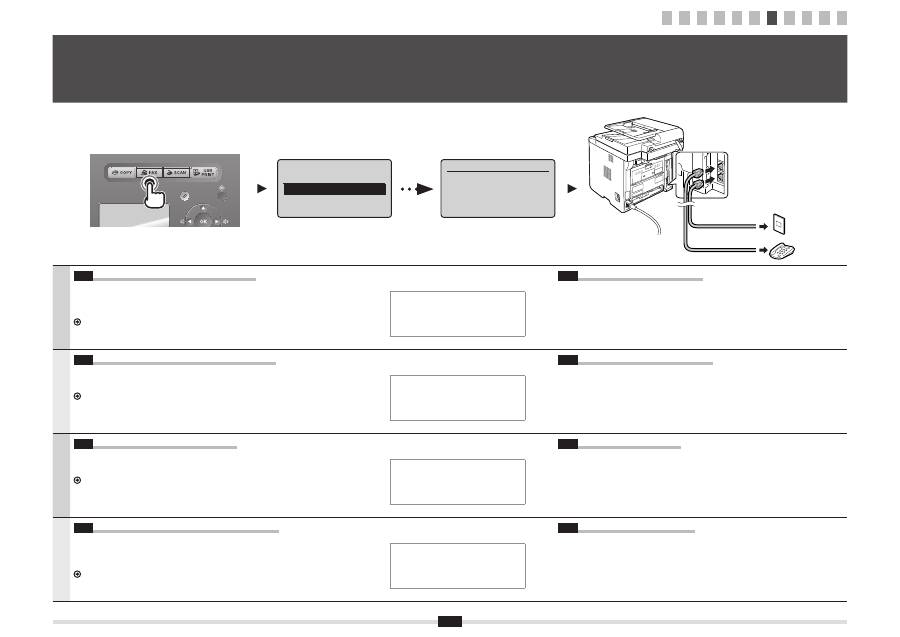
7
7-1
Angiv startindstillingerne for fax.
Følg "Fax Setup Guide" (Installationsvejledning for fax) for at angive et faxnummer, et enhedsnavn
og en modtagestatus.
Du kan finde flere oplysninger om modtagestatus i e-Manual.
e-Manual -> "Fax" -> "Brug af faxfunktionerne" -> "Modtagelse af faxer" -> "RX-tilstand".
Hvad der sker med enhedsnavnet
Når oplysningerne er blevet registreret,
udskrives de øverst på hver enkelt side,
du sender.
7-2
Tilslut en telefonledning.
Når <Tilslut telefonledning> vises på displayet, skal du tilslutte telefonledningen som
på illustrationen.
Når du installerer håndsættet (ekstraudstyr)
Du kan finde flere oplysninger i den vejledning, der følger med håndsættet.
7-1
Angi oppstartsinnstillingene for faks.
Følg "Installasjonsveiledning for faks" for å angi et faksnummer, et enhetsnavn og en mottaksmodus.
Hvis du vil ha mer informasjon om mottaksmodusen, kan du se Elektronisk håndbok.
Elektronisk håndbok -> "Faks" -> "Bruke faksfunksjonene" -> "Motta faks" ->
"Mottaksmodus".
Hva skjer med enhetsnavnet
Når informasjonen er registrert,
skrives den ut øverst på hver side som
sendes.
7-2
Koble til en telefonledning.
Når <Koble til tlf-linjen> vises på displayet, kobler du til telefonledningen som vist på
illustrasjonen.
Når telefonrøret (tilleggsutstyr) monteres
Se håndboken som fulgte med telefonrøret, for å få mer informasjon.
7-1
Määritä perusfaksiasetukset.
Määritä faksinumero, laitteen nimi ja vastaanottotapa "Faksin määritysopas" -ohjeen mukaisesti.
Lisätietoja vastaanottotavan määrittämisestä on eOpas-asiakirjassa.
eOpas -> "Faksi" -> "Faksitoimintojen käyttäminen" -> "Faksien vastaanottaminen" ->
"Vastaanottotila".
Mitä tapahtuu laitteen nimelle
Kun tiedot on tallennettu, ne tulostetaan
kaikkien lähetettävien sivujen
yläreunaan.
7-2
Liitä puhelinkaapeli.
Kun <Kytke puhelinlinja> näkyy näytössä, liitä puhelinkaapeli kuvan mukaisesti.
Jos asennat lisävarusteena saatavan luurin
Katso lisätietoja luurin mukana toimitetusta käyttöoppaasta.
7-1
Ange de inledande faxinställningarna.
Följ anvisningarna i "Handbok för faxinstallation" när du ska ange ett faxnummer, ett enhetsnamn
och ett mottagningsläge.
Mer information om mottagningsläget finns i e-handboken.
e-handbok -> "Fax" -> "Använda faxfunktionerna" -> "Ta emot fax" -> "RX-läge".
Vad händer med enhetens namn
Informationen skrivs ut överst på
varje sida som sänds när den har
registrerats.
7-2
Anslut en telefonsladd.
När <Anslut telefonlinjen> visas på skärmen ansluter du telefonsladden som på bilden.
När tillvalsluren installeras
Mer information finns i handboken som medföljer telefonluren.
7
Angivelse af startindstillinger for fax og tilslutning af en telefonledning
Angi oppstartsinnstillinger for faks og koble til en telefonkabel
Perusfaksiasetusten määrittäminen ja puhelinjohdon kytkeminen
Ange inledande faxinställningar och ansluta en telefonsladd
Dansk
Suomi
Norsk
Svenska
1 2 3 4 5 6 7 8 9 10 11
Perform fax setup?
Set up Now
Set up Later
Connect phone line.
Follow illustrations
on the next screen:
Connect line to A.
*Next : Press OK
Telephone line
connector
Telephone
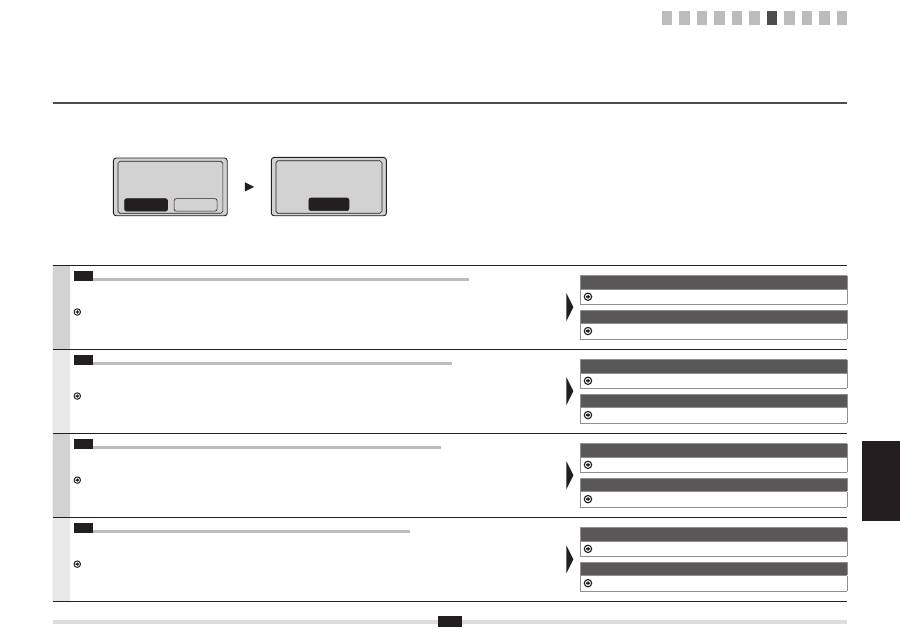
8
Dansk Norsk
Suomi Svenska
7-3
Afslut Fax Setup Guide (Installationsvejledning for fax), og genstart maskinen.
Sluk maskinen, og vent mindst 10 sekunder, før du tænder den igen.
Telefonlinjetyperne registreres ikke automatisk. Se i e-Manual, og angiv en telefonlinje manuelt.
e-Manual -> "Fax" -> "Brug af faxfunktionerne" -> "Ændring af faxindstillingerne (indstillinger, der skal angives vha. knappen [Menu])" ->
"Konfiguration af modtagelsesindstillinger" -> "Vælg linjetype".
Til netværksforbindelse
9 "Tilkobling til kablet LAN" (s.10)
Til USB-forbindelse
10 "Installation af driveren/softwaren" (s.11)
7-3
Avslutt Installasjonsveiledning for faks, og start deretter maskinen på nytt.
Slå av maskinen, og vent i minst 10 sekunder før du slår den på igjen.
Telefonlinjetypene påvises ikke automatisk. Se Elektronisk håndbok, og angi en telefonlinje manuelt.
Elektronisk håndbok -> "Faks" -> "Bruke faksfunksjonene" -> "Endre faksinnstillinger (innstillinger som kan spesifiseres med [Meny]-tasten)" ->
"Konfigurere innstillinger for sending" -> "Velge linjetype".
For nettverksforbindelse
9 "Koble til kablet LAN" (s.10)
For USB-tilkobling
10 "Installere driveren/programvaren" (s.11 )
7-3
Poistu Faksin määritysopas -ohjeesta ja käynnistä sitten laite uudelleen.
Katkaise laitteen virta ja odota vähintään 10 sekuntia, ennen kuin kytket virran uudelleen.
Puhelinlinjan tyyppiä ei tunnisteta automaattisesti. Määritä puhelinlinja manuaalisesti eOpas-asiakirjan ohjeiden mukaan.
eOpas -> "Faksi" -> "Faksitoimintojen käyttäminen" -> "Faksiasetuksien muuttaminen (asetukset, jotka voidaan määrittää [Valikko]-painikkeella)" ->
"Lähetysasetuksien määrittäminen" -> "Valitse linjan tyyppi".
Verkkoyhteys
9 "Kytkeminen langalliseen lähiverkkoon" (s.10)
USB-liitäntä
10 "Ajurin/ohjelmiston asentaminen" (s.11)
7-3
Avsluta Handbok för faxinstallation och starta sedan om enheten.
Stäng AV enheten och vänta i minst 10 sekunder innan du slår PÅ den igen.
Telefonlinjetyperna identifieras inte automatiskt. Läs i e-handboken om hur du anger en telefonlinje manuellt.
e-handbok -> "Fax" -> "Använda faxfunktionerna" -> "Ändra inställningarna för fax (inställningar som anges med knappen [Meny])" ->
"Konfigurera inställningar för sändning" -> "Välja linjetyp".
Med nätverksanslutning
9 "Ansluta till ett trådbundet nätverk" (s.10)
Med USB-anslutning
10 "Installera drivrutinen/programvaran" (s.11)
Dansk
Suomi
Norsk
Svenska
1 2 3 4 5 6 7 8 9 10 11
End Fax Setup Guide?
No
Yes
Turn the main power
OFF and ON to apply
settings.
OK
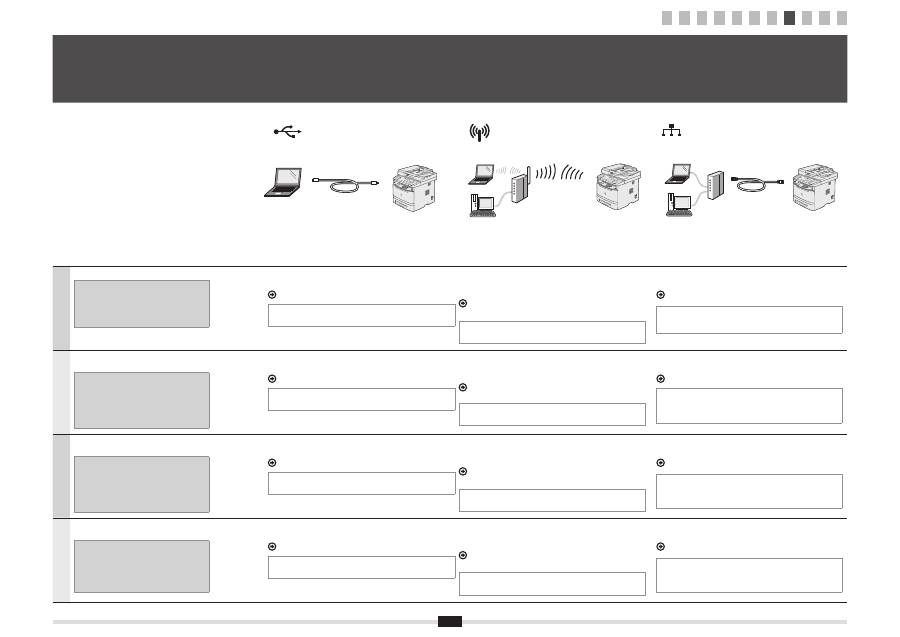
9
Dansk
Vælg en af følgende tre metoder afhængigt af miljøet og enhederne.
Hvis du ikke er sikker på, om den router eller
det adgangspunkt, du bruger, understøtter
trådløst LAN eller kablet LAN, skal du se i
vejledningen til den netværksenhed, du bruger,
eller kontakte producenten.
Oprettelse af forbindelse med et kabel
Tilslut dem ved hjælp af et USB-kabel
10 "Installation af driveren/softwaren" (s.11)
*
Maskinen er ikke forsynet med et USB-kabel.
Hav kablerne klar efter behov.
Trådløst LAN
Tilslut ved hjælp af trådløs kommunikation (radiofrekevens) uden brug
af et kabel.
Oprettelse af forbindelse til trådløst LAN: Se i den separate
vejledning "Guide til indstilling af trådløst LAN".
*
Et trådløst LAN eller adgangspunkt, der understøtter,
IEEE802.11 (b/g eller n) kræves.
Kablet LAN
Tilslut dem ved hjælp af et LAN-kabel.
9 "Tilkobling til kablet LAN" (s.10)
*
Kontroller, at der er en ledig port til tilslutning af maskinen eller
computeren, du bruger, til routeren or hubben.
*
Brug et snoet kabel i klasse 5 eller højere til LAN.
Norsk
Velg mellom de tre metodene nedenfor, alt etter hvilket miljø og
hvilke enheter du bruker.
Hvis du ikke er sikker på om ruteren
eller tilgangspunktet du bruker, støtter
trådløst LAN eller kablet LAN, kan du se
instruksjonshåndboken som fulgte med
nettverksenheten du bruker, eller du kan
kontakte produsenten.
Koble til via en USB-kabel
Koble dem til med en USB-kabel.
10 "Installere driveren/programvaren" (s.11)
*
Maskinen leveres ikke med en USB-kabel.
Ha kablene klare etter behov.
Trådløst LAN
Koble til via trådløs kommunikasjon (radiofrekvens) uten å bruke en
kabel.
Koble til trådløst LAN: Se den separate håndboken
"Innstillingsveiledning for trådløst LAN".
*
Et trådløst LAN eller et tilgangspunkt som støtter IEEE802.11
(b/g eller n), kreves.
Kablet LAN
Koble dem til med en LAN-kabel.
9 "Koble til kablet LAN" (s.10)
*
Kontroller at det er en ledig port for å koble til maskinen eller
datamaskinen du bruker, til ruteren eller huben.
*
Bruk en kabel med tvunnet trådpar av kategori 5 eller høyere
til LAN.
Suomi
Valitse seuraavista kolmesta tavasta käyttöympäristön ja laitteiden
mukaan.
Jos et ole varma, tukeeko käyttämäsi reititin
tai liityntäpiste langatonta vai langallista
lähiverkkoa, katso käyttämäsi verkkolaitteen
mukana toimitetusta käyttöohjeesta lisätietoja
tai ota yhteyttä valmistajaan.
Kytkeminen USB-kaapelilla
Kytke laitteet USB-kaapelin avulla.
10 "Ajurin/ohjelmiston asentaminen" (s.11)
*
Laitteen mukana ei toimiteta USB-kaapelia. Ota tarvittavat
kaapeli esille valmiiksi.
Langaton lähiverkko
Kytke käyttämällä langatonta tiedonsiirtoa (radiotaajuutta) ilman
kaapelia.
Kytkeminen langattomaan lähiverkkoon: Katso erillinen
"Langattoman lähiverkon asetusopas".
*
Langaton lähiverkko tai liityntäpiste, joka tukee IEEE802.11
(b/g tai n) -standardia, vaaditaan.
Langallinen lähiverkko
Kytke laitteet verkkojohdon avulla.
9 "Kytkeminen langalliseen lähiverkkoon" (s.10)
*
Tarkista, että käytettävissä on vapaa portti laitteen tai käyttämäsi
tietokoneen yhdistämiseksi reitittimeen tai keskittimeen.
*
Käytä verkkokaapelina vähintään CAT-5-luokan kierrettyä
parikaapelia.
Svenska
Du kan välja mellan följande tre metoder beroende på miljö och de
enheter som används.
Om du inte vet om den router eller
åtkomstpunkt som du använder har stöd
för trådlöst eller trådbundet nätverk ska
du läsa instruktionsboken som medföljde
nätverksenheten eller kontakta tillverkaren.
Ansluta via en USB-kabel
Anslut enheterna med en USB-kabel.
10 "Installera drivrutinen/programvaran" (s.11)
*
En USB-kabel medföljer inte enheten. Ha kablar till hands
efter behov.
Trådlöst nätverk
Anslut med trådlös kommunikation (radiofrekvenser) utan att använda
en kabel.
Ansluta till ett trådlöst
nätverk: Läs "Handbok för inställning
av trådlöst nätverk" som medföljer separat.
*
Ett trådlöst nätverk eller en åtkomstpunkt med stöd för
IEEE802.11 (b/g eller n) krävs.
Trådbundet nätverk
Anslut enheterna med en nätverkskabel
9 "Ansluta till ett trådbundet nätverk" (s.10)
*
Kontrollera att det finns en ledig port för anslutning av enheten
eller datorn till en router eller ett nav.
*
Använd en partvinnad kabel kategori 5 eller högre som
nätverkskabel
8
Valg af metoden til oprettelse af forbindelse til maskinen
Velge metoden for å koble til maskinen
Laitteeseen yhdistämisen tavan valitseminen
Välj metod för anslutning till enheten
1 2 3 4 5 6 7 8 9 10 11
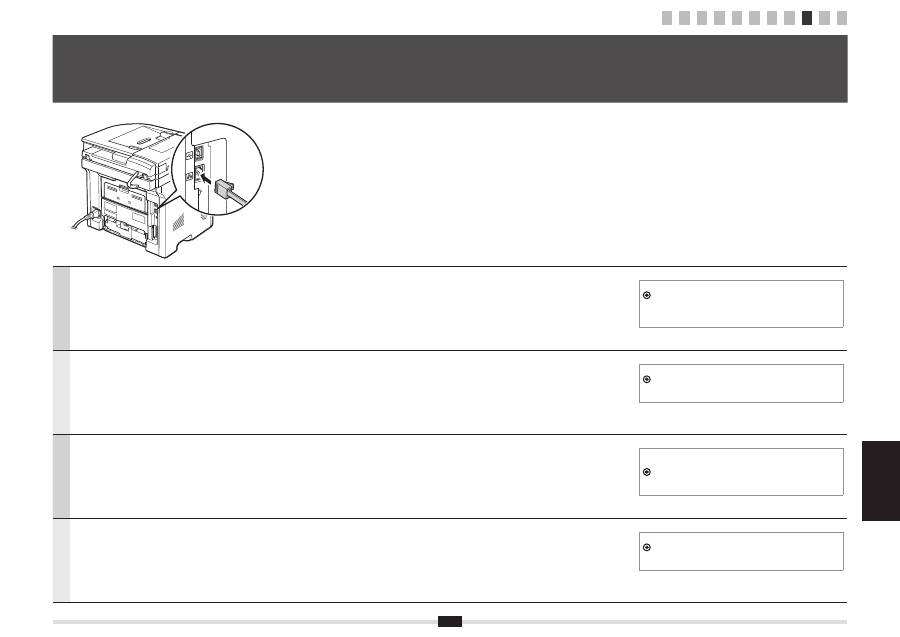
10
Dansk Norsk
Suomi Svenska
Tilslut LAN-kablet.
Maskinen indstiller IP-adressen automatisk. Vent i ca. to minutter.
Hvis du vil indstille IP-adressen manuelt, skal du se følgende punkter.
e-Manual -> "Netværksindstillinger" -> "Grundlæggende
netværksindstillinger" -> "Indstilling af IP-adressen" -> "Indstilling af
IPv4-adressen" eller "Indstilling af IPv6-adressen".
Koble til LAN-kabelen.
Maskinen angir IP-adressen automatisk. Vent omtrent to minutter.
Hvis du vil angi IP-adressen manuelt, kan du se følgende punkter.
Elektronisk håndbok -> "Nettverksinnstillinger" -> "Grunnleggende
nettverksinnstillinger" -> "Angi IP-adressen" -> "Angi en IPv4-adresse"
eller "Angi IPv6-adresser".
Kytke verkkojohto.
Laite määrittää IP-osoitteen automaattisesti. Odota noin kaksi minuuttia.
Jos haluat määrittää IP-osoitteen manuaalisesti, katso lisätietoja
seuraavista kohdista.
eOpas -> "Verkkoasetukset" -> "Verkon perusasetukset" ->
"IP-osoitteen asettaminen" -> "IPv4-osoitteen asettaminen" tai
"IPv6-osoitteen määrittäminen".
Anslut LAN-kabeln här.
IP-adressen anges automatiskt av enheten. Vänta cirka två minuter.
Information om hur du anger IP-adressen manuellt finns nedan.
e-handbok -> "Nätverksinställningar" -> "Grundläggande
nätverksinställningar" -> "Ställa in IP-adress" -> "Ange IPv4-adress"
eller "Ange IPv6-adress".
9
Tilkobling til kablet LAN
Koble til kablet LAN
Kytkeminen langalliseen lähiverkkoon
Ansluta till ett trådbundet nätverk
Dansk
Suomi
Norsk
Svenska
1 2 3 4 5 6 7 8 9 10 11
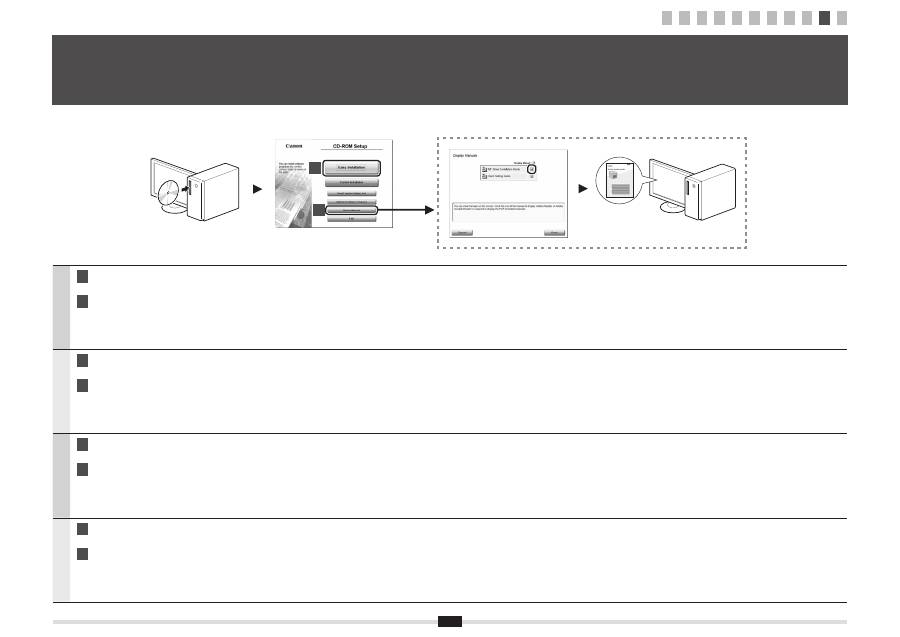
11
A
Installer driveren og softwaren med User Software CD-ROM (Cd med brugersoftware).
B
Du kan finde flere oplysninger om installationsprocedurerne i MF Driver Installation Guide.
A
Installere driveren og programvaren fra User Software CD (Brukerprogramvare-CD).
B
Hvis du vil se detaljerte installeringsprosedyrer, kan du se MF Driver Installation Guide.
A
Asenna ajuri ja ohjelmisto User Software CD (Ohjelmisto-CD) -levyltä.
B
Katso asennusohjeet MF Driver Installation Guide -ohjeesta.
A
Installera drivrutinen och programvaran med hjälp av cd-skivan User Software CD-ROM (Användarprogramvara).
B
Mer information om installationsprocedurerna finns i MF Driver Installation Guide.
10
Installation af driveren/softwaren
Installere driveren/programvaren
Ajurin/ohjelmiston asentaminen
Installera drivrutinen/programvaran
Dansk
Suomi
Norsk
Svenska
A
B
1 2 3 4 5 6 7 8 9 10 11
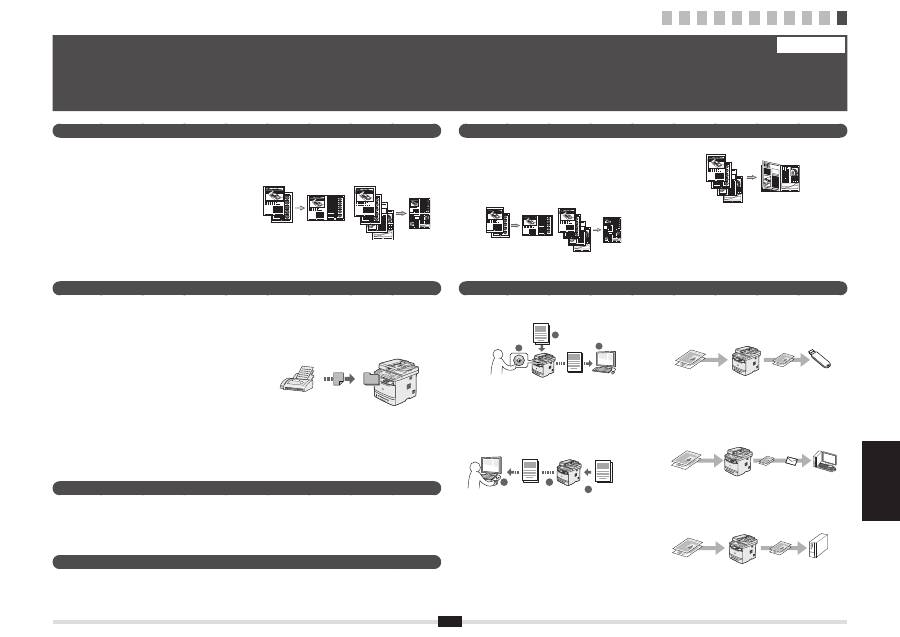
1 2 3 4 5 6 7 8 9 10 11
12
Dansk Norsk
Suomi Svenska
Kopi
Udskrivning
Fax
Scan
●
Afsendelse af et dokument direkte fra en computer
(pc-fax)
Ud over normal afsendelse og modtagelse af faxer, kan du
bruge pc-faxen.
●
Afsendelse
Du kan registrere faxdestinationer i adressebogen. Du kan
angive destinationerne med forskellige metoder, så du kan
sende dokumenter hurtigt og nemt.
▪ Destinationssøgning
▪ Taster til tastopkald
▪ Kodet opkald
▪ Destinationsgruppe
▪ Angivelse fra afsendelseshistorikken
▪ Rundsending
●
Lagring af dokumenterne med maskinens kontrolpanel
1
2
3
Dokumenter
Data
●
Opkopiering/nedkopiering under udskrivning
●
2-sidet udskrivning
●
Nedkopieret layout
Du kan nedkopiere flere dokumenter, hvis du vil udskrive
dem på et ark.
2 på 1
4 på 1
●
Folderudskrivning
●
Udskrivning af plakat
●
Vandmærkeudskrivning
●
Visning af udskrift før udskrivning
●
Valg af en "profil"
●
Opkopiering/nedkopiering
Du kan opkopiere og nedkopiere dokumenter i
standardformat, så de kopieres på papir i standardformat,
eller angive kopiforholdet i procent.
●
2-sidet kopiering
Du kan kopiere 1-sidede dokumenter på begge sider af
papiret.
●
Sætsortering
Du kan sortere kopier i sæt i siderækkefølge.
●
Lagring af dokumenterne med betjening fra en
computer
▪ Scanning med MF Toolbox
1
2
3
Dokumenter
Data
▪ Scanning fra et program
▪ Scanning med WIA-driveren
(kun Windows XP/Vista/7)
●
Nedkopieret layout
Du kan nedkopiere flere dokumenter, hvis du vil kopiere
dem på et ark.
2 på 1
4 på 1
●
Kopiering af ID-kort
Du kan lave en kopi af et 2-sidet kort på den ene side af
et ark papir.
●
Modtagelse
▪ Modtagelse i hukommelsen
Du kan gemme de modtagne dokumenter i hukommelsen.
Du kan udskrive de gemte dokumenter når som helst,
eller du kan slette dem, hvis du ikke skal bruge dem.
▪ Fjernmodtagelse
Hvis der er tilsluttet en ekstern telefon, kan du midt
i telefonsamtalen skifte til faxmodtagelsestilstand
med det samme ved at kalde op til id-nummeret for
faxmodtagelse vha. opkaldstasterne på telefonen.
11
Udfør nyttige opgaver
Dansk
Du kan bruge forskellige funktioner i denne maskine Følgende funktioner er oversigten over de vigtigste funktioner, som du rutinemæssigt kan bruge.
Du kan finde flere oplysninger om hver enkelt funktion i e-Manual.
Brugerinterface til fjernbetjening
Netværksindstillinger
Denne maskine leveres med en netværksgrænseflade, så du nemt kan konstruere et netværksmiljø. Du kan udskrive
et dokument, bruge pc-faxen og bruge netværksscanning fra alle computere, der er tilsluttet maskinen. Maskinen øger
arbejdets effektivitet som delt maskine på kontoret.
Du kan se maskinens tilstand fra computerne på netværket.
Du kan få adgang til maskinen og styre job og angive forskellige indstillinger via netværket.
●
Lagring i USB-hukommelse
Du kan gemme scannede dokumenter i en
USB-hukommelse, der er tilsluttet maskinen.
Dokumenter
Data
●
Afsendelse af scannede dokumenter via e-mail
(kun MF5980dw)
Du kan sende scannede dokumenter til dit
e-mail-program.
Dokumenter
Data
+
●
Afsendelse af scannede dokumenter til en filserver
Du kan sende scannede dokumenter til en filserver.
Dokumenter
Data
Filserver
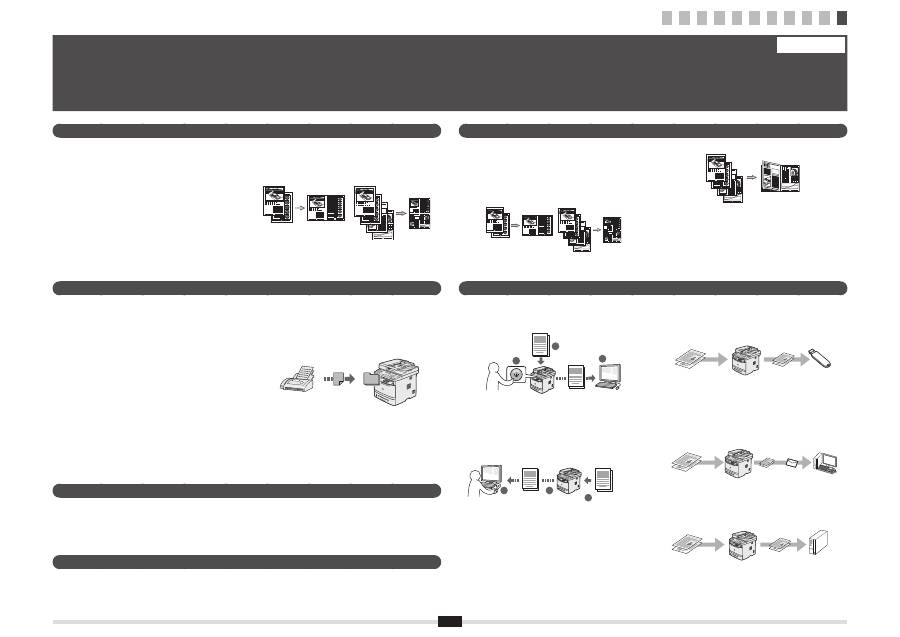
1 2 3 4 5 6 7 8 9 10 11
13
Kopiering
Utskrift
Fjernkontroll
Nettverksinnstillinger
Faks
Skanning
●
Sende et dokument direkte fra en datamaskin
(PC-faks)
I tillegg til sending og mottak av faks på vanlig måte kan
du bruke PC-faks.
●
Sender
Du kan registrere faksmottakere i adresseboken. Du kan
angi mottakerne ved hjelp av ulike metoder slik at du raskt
og enkelt kan sende dokumenter.
▪ Mottakersøk
▪ 1-trykkstaster
▪ Kortnummer
▪ Mottakergruppe
▪ Angi fra sendeloggen
▪ Seriesending
●
Lagre dokumentene ved hjelp av betjeningspanelet
på maskinen
1
2
3
Dokumenter
Data
●
Forstørret/forminsket utskrift
●
2-sidig utskrift
●
Redusert layout
Du kan forminske flere dokumenter for å skrive dem ut på
ett ark.
2 på 1
4 på 1
●
Hefteutskrift
●
Plakatutskrift
●
Vannmerkeutskrift
●
Vise en forhåndsvisning før utskrift
●
Velge en profil
Denne maskinen er utstyrt med et nettverksgrensesnitt som du enkelt kan konstruere et nettverksmiljø med. Du kan
skrive ut et dokument, bruke PC-faks og bruke nettverksskanning fra alle datamaskiner som er koblet til maskinen.
Maskinen støtter økt arbeidseffektivitet som delt maskin på et kontor.
Du kan få informasjon om maskinens tilstand fra datamaskinene i nettverket.
Du kan få tilgang til maskinen og behandle jobber eller angi ulike innstillinger via nettverket.
●
Forstørrede/forminskede kopier
Du kan forstørre eller forminske dokumenter i standardformat
for å kopiere på papir i standardformat, eller du kan angi en
kopiprosent.
●
2-sidig kopiering
Du kan kopiere 1-sidige dokumenter på begge sider av arket.
●
Sortering
Du kan sortere kopier i sett som er ordnet i siderekkefølge.
●
Lagre dokumentene ved hjelp av operasjoner fra en
datamaskin
▪ Skanne med MF Toolbox
1
2
3
Dokumenter
Data
▪ Skanne fra et program
▪ Skanne med WIA-driveren
(bare Windows XP/Vista/7)
●
Redusert layout
Du kan forminske flere dokumenter for å kopiere dem på
ett ark.
2 på 1
4 på 1
●
Kopiere ID-kort
Du kan lage en kopi av et 2-sidig kort på samme side av
et ark.
●
Motta
▪ Motta i minnet
Du kan lagre de mottatte dokumentene i minnet.
Du kan når som helst skrive ut de lagrede dokumentene,
eller du kan slette dem hvis du ikke trenger dem.
▪ Fjernmottak
Hvis en ekstern telefon er koblet til, kan du bytte til
faksmottaksmodus umiddelbart under en telefonsamtale
ved å ringe ID-nummeret for faksmottak ved hjelp av
ringetastene på telefonen.
11
Utføre nyttige oppgaver
Norsk
Du kan bruke forskjellige funksjoner på denne maskinen. Følgende oversikt viser hovedfunksjoner som ofte brukes.
Hvis du vil ha mer informasjon om hver enkelt funksjon, kan du Elektronisk håndbok.
●
Lagre i et USB-minne
Du kan lagre skannede dokumenter i et USB-minne som
er koblet til maskinen.
Dokumenter
Data
●
Sende skannede dokumenter over e-post
(bare MF5980dw)
Du kan sende skannede dokumenter til e-postprogrammet
ditt.
Dokumenter
Data
E-post
+
●
Sende skannede dokumenter til en filserver
Du kan sende skannede dokumenter til en filserver.
Dokumenter
Data
Filserver
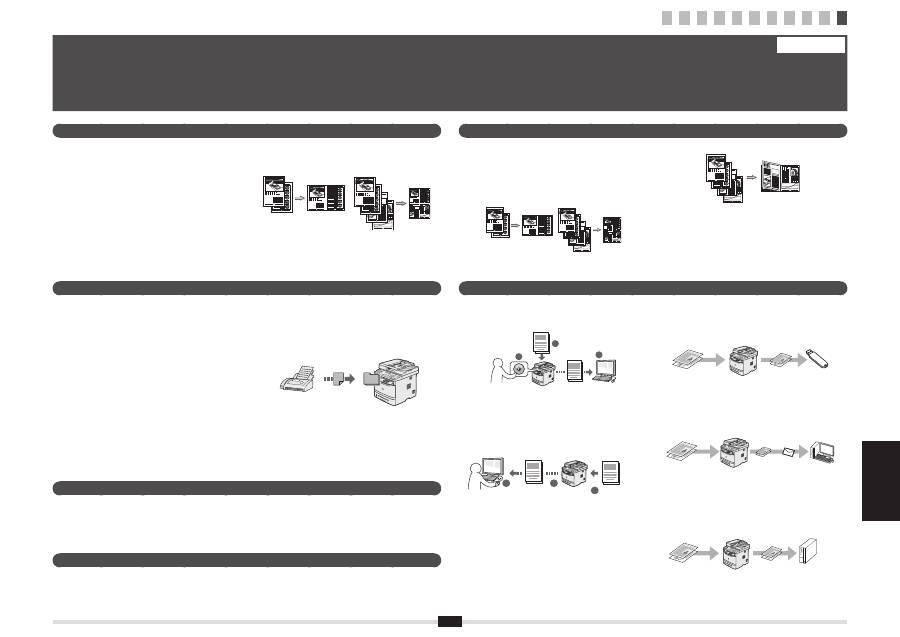
1 2 3 4 5 6 7 8 9 10 11
14
Dansk Norsk
Suomi Svenska
Kopio
Tulostus
Etäkäyttöliittymä
Verkkoasetukset
Faksi
Skannaus
●
Asiakirjan lähettäminen suoraan tietokoneesta
(faksin lähettäminen tietokoneesta)
Faksien normaalin lähettämisen ja vastaanottamisen
lisäksi voit käyttää faksausta myös tietokoneessa.
●
Lähettää
Voit tallentaa faksien vastaanottajat osoitekirjaan. Voit
määrittää vastaanottajat eri tavoilla ja lähettää asiakirjoja
nopeasti ja helposti.
▪ Vastaanottajan etsintä
▪ Pikavalintapainikkeet
▪ Lyhytvalinta
▪ Vastaanottajaryhmä
▪ Määrittäminen lähetyshistoriasta
▪ Sarjalähetys
●
Asiakirjojen tallentaminen laitteen käyttöpaneelin
avulla
1
2
3
Asiakirjat
Data
●
Tulosteen suurentaminen/pienentäminen
●
Kaksipuolinen tulostus
●
Pienennetty asettelu
Voit pienentää useita asiakirjoja niin, että ne voi tulostaa
yhdelle arkille.
2 1:lle
4 1:lle
●
Vihkotulostus
●
Julistetulostus
●
Vesileimatulostus
●
Esikatselun näyttäminen ennen tulostamista
●
Profiilin valitseminen
Tässä laitteessa on verkkoliitäntä, minkä ansiosta voit rakentaa verkkoympäristön helposti. Voit tulostaa asiakirjan,
käyttää faksausta tietokoneesta ja käyttää verkkoskannausta kaikista tietokoneista, joista on yhteys tähän laitteeseen.
Koska laite toimii jaettuna laitteena, työskentelyä voidaan tehostaa.
Laitteen tila voidaan nähdä verkon tietokoneista.
Voit käyttää laitetta ja hallita töitä tai määrittää eri asetuksia verkon kautta.
●
Suurennetut/pienennetyt kopiot
Voit suurentaa tai pienentää vakiokokoisen asiakirjan toiseen
vakiopaperikokoon tai määrittää kopiosuhteen prosenttiarvona.
●
Kaksipuolinen kopiointi
Voit kopioida yksipuoliset asiakirjat paperin kummallekin
puolelle.
●
Lajittelu
Voit lajitella asiakirjat sarjoihin, jotka on järjestetty
sivunumerojärjestykseen.
●
Asiakirjojen tallentaminen tietokoneen toimintojen
avulla
▪ Skannaaminen MF Toolbox -sovelluksen avulla
1
2
3
Asiakirjat
Data
▪ Skannaaminen sovelluksesta
▪ Skannaaminen WIA-ajurin avulla
(vain Windows XP/Vista/7)
●
Pienennetty asettelu
Voit pienentää useita sivuja sopimaan yhdelle paperiarkille.
2 1:lle
4 1:lle
●
Henkilökortin kopioiminen
Voit tehdä kaksipuolisesta kortista kopion paperin yhdelle
puolelle.
●
Vastaanottaminen
▪ Vastaanotto muistiin
Voit tallentaa vastaanotetut asiakirjat muistiin.
Voit tulostaa tallennetut asiakirjat milloin tahansa, tai
jos et tarvitse niitä enää, voit poistaa ne.
▪ Etävastaanotto
Jos laitteeseen on kytketty ulkoinen puhelin, voit vaihtaa
faksin vastaanottotilaan heti valitsemalla faksin
vastaanoton tunnusnumeron painamalla puhelimen
valintanäppäimiä puhelun aikana.
11
Päätoimintojen käyttäminen
Suomi
Voit käyttää tämän laitteen eri toimintoja. Seuraavassa on yleiskuvaus päätoiminnoista, joita voit käyttää rutiininomaisesti.
Lisätietoja näistä toiminnoista on eOpas-asiakirjassa.
●
Tallentaminen USB-muistiin
Voit tallentaa skannattuja asiakirjoja laitteeseen kytkettyyn
USB-muistiin.
Asiakirjat
Data
●
Skannattujen asiakirjojen lähettäminen sähköpostilla
(vain MF5980dw)
Voit lähettää skannatut asiakirjat sähköpostisovellukseen.
Asiakirjat
Data Sähköposti
+
●
Skannattujen asiakirjojen lähettäminen
tiedostopalvelimeen
Voit lähettää skannatut asiakirjat tiedostopalvelimeen.
Asiakirjat
Data
Tiedostopalvelin
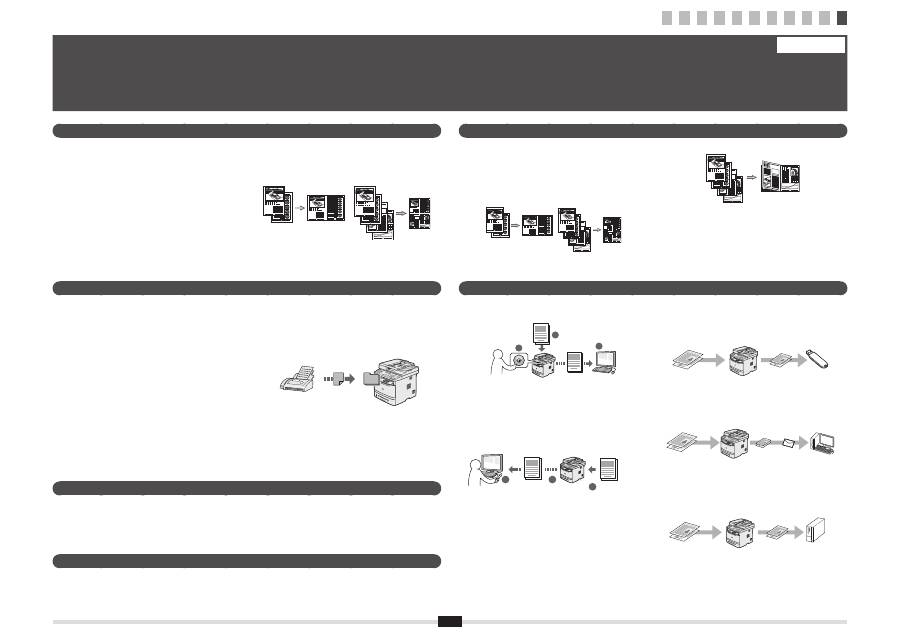
1 2 3 4 5 6 7 8 9 10 11
15
Kopiering
Utskrift
Fjärranvändargränssnitt
Nätverksinställningar
Fax
Scanna
●
Sända ett dokument direkt från en dator
(PC-fax)
Utöver det normala sättet att sända och ta emot fax, kan du
använda PC-fax.
●
Sändning
Du kan registrera faxmottagare i adressboken. Du kan
ange mottagarna på flera olika sätt, så att du kan sända
dokument snabbt och enkelt.
▪ Söka efter mottagare
▪ Snabbvalsknappar
▪ Använd kortnummer
▪ Mottagargrupp
▪ Ange från sändningshistoriken
▪ Manuell gruppsändning
●
Spara dokument med hjälp av enhetens manöverpanel
1
2
3
Dokument
Data
●
Förstorad/förminskad utskrift
●
Dubbelsidig utskrift
●
Förminskad layout
Du kan förminska flera dokument så att de kan skrivas ut
på ett ark.
2 på 1
4 på 1
●
Broschyrutskrift
●
Affisch
●
Utskrift av vattenstämpel
●
Visa en förhandsgranskning före utskrift
●
Välja en "profil"
Enheten är utrustad med ett nätverksgränssnitt som du kan använda för att enkelt skapa en nätverksmiljö. Du kan skriva
ut dokument, använda PC-fax och använda nätverksscanning från alla datorer som är anslutna till enheten. Enheten ökar
arbetseffektiviteten som en delad enhet på kontoret.
Du kan ta reda på enhetens status från datorerna i nätverket.
Du kan komma åt enheten och hantera jobb eller ange olika inställningar via nätverket.
●
Förstorade/förminskade kopior
Du kan förstora eller förminska dokument med standardformat
för kopiering på papper med standardformat eller ändra
kopieringsproportionerna i procent.
●
Dubbelsidig kopiering
Du kan kopiera enkelsidiga dokument på båda sidorna av
ett papper.
●
Sortering
Du kan sortera kopior i sidordning.
●
Spara dokument med hjälp av åtgärder från en dator
▪ Scanna med MF Toolbox
1
2
3
Dokument
Data
▪ Scanna från ett program
▪ Scanna med WIA-drivrutinen
(endast Windows XP/Vista/7)
●
Förminskad layout
Du kan förminska flera dokument så att de kan kopieras
på ett ark.
2 på 1
4 på 1
●
Kopiera ID-kort
Du kan kopiera ett dubbelsidigt kort på ena sidan av ett
papper.
●
Mottagning
▪ Mottagning i minnet
Du kan lagra de mottagna dokumenten i minnet.
Du kan skriva ut de lagrade dokumenten när du vill
eller ta bort dem om du inte behöver dem.
▪ Fjärrmottagning
Om en extern telefon har anslutits kan du växla till
faxmottagningsläge direkt genom att slå ID-numret för
faxmottagning med knapparna på telefonen under ett
telefonsamtal.
11
Utföra användbara aktiviteter
Svenska
Du kan använda olika funktioner i den här enheten. Med följande funktioner ges en översikt över de huvudfunktioner som används regelbundet.
Mer information om varje funktion finns i e-handboken.
●
Spara på ett USB-minne
Du kan spara skannade dokument på ett USB-minne som
är anslutet till enheten.
Dokument
Data
●
E-posta skannade dokument (endast MF5980dw)
Du kan skicka skannade dokument till ditt e-postprogram.
Dokument
Data
E-post
+
●
Sända skannade dokument till en filserver
Du kan sända skannade dokument till en filserver.
Dokument
Data
Filserver
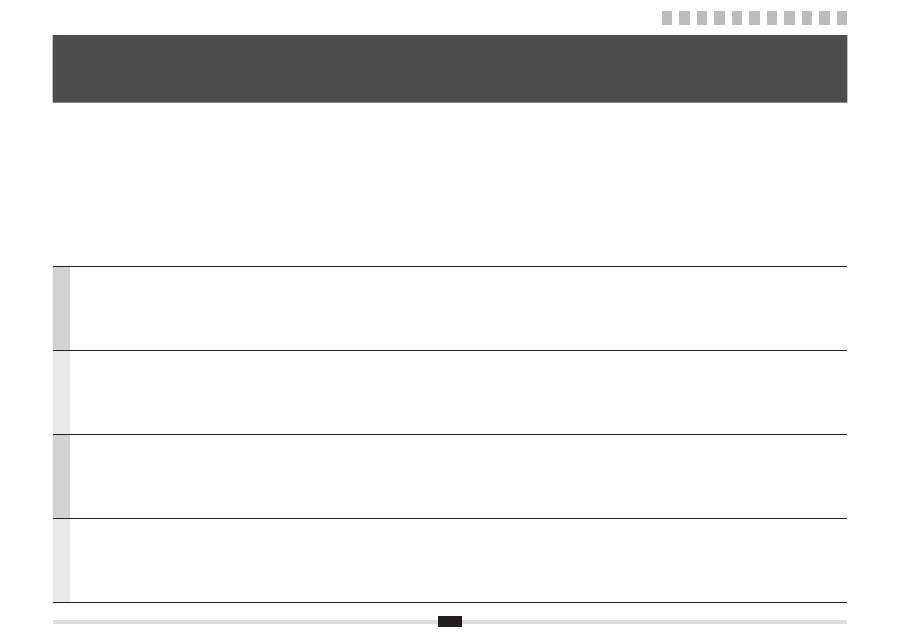
1
Español
Nederlands
Português
Ελληνικά
Contenido
Inhoudsopgave
Índice
Περιεχόμενα
1 Informatie over de meegeleverde handleidingen
. . . . . . . . . . . . . . . . . . . . . . . . . . . . P . 2
2 Navigeren in het menu en tekstinvoermethode
. . . . . . . . . . . . . . . . . . . . . . . . . . . . . P . 3
3 Bevestig de optionele lade op de machine
. . . . . . . . . . . . . . . . . . . . . . . . . . . . . . . . . P . 4
4 Het netsnoer aansluiten en het apparaat inschakelen
. . . . . . . . . . . . . . . . . . . . . . . P . 5
5 De begininstellingen opgeven
. . . . . . . . . . . . . . . . . . . . . . . . . . . . . . . . . . . . . . . . . . . P . 5
6 Papierformaat en type papier instellen
. . . . . . . . . . . . . . . . . . . . . . . . . . . . . . . . . . . . P . 6
7 De beginfaxinstellingen opgeven en een telefoonkabel aansluiten
. . . . . . . . . . . . . P . 7
8 De methode kiezen voor het verbinden van het apparaat
. . . . . . . . . . . . . . . . . . . . . P . 9
9 Verbinding maken met een bekabeld LAN
. . . . . . . . . . . . . . . . . . . . . . . . . . . . . . . . P . 10
10
Het stuurprogramma/de software installeren
. . . . . . . . . . . . . . . . . . . . . . . . . . . . . . P . 11
11
Handige taken uitvoeren
. . . . . . . . . . . . . . . . . . . . . . . . . . . . . . . . . . . . . . . . . . . . . . P . 13
1 Acerca dos manuais fornecidos
. . . . . . . . . . . . . . . . . . . . . . . . . . . . . . . . . . . . . . .
Pág. 2
2 Navegar no menu e método de introdução de texto
. . . . . . . . . . . . . . . . . . . . . . .
Pág. 3
3 Instalar a gaveta opcional na unidade principal
. . . . . . . . . . . . . . . . . . . . . . . . . .
Pág. 4
4 Ligar o cabo de alimentação e a alimentação
. . . . . . . . . . . . . . . . . . . . . . . . . . . .
Pág. 5
5 Especificar as definições iniciais
. . . . . . . . . . . . . . . . . . . . . . . . . . . . . . . . . . . . . .
Pág. 5
6 Definir um tipo e tamanho de papel
. . . . . . . . . . . . . . . . . . . . . . . . . . . . . . . . . . . .
Pág. 6
7 Especificar as definições iniciais de fax e ligar um cabo telefónico
. . . . . . . . . .
Pág. 7
8 Seleccionar o método de ligação da máquina
. . . . . . . . . . . . . . . . . . . . . . . . . . . .
Pág. 9
9 Ligar a máquina a uma LAN com fios
. . . . . . . . . . . . . . . . . . . . . . . . . . . . . . . . . .
Pág. 10
10
Instalar o controlador/software
. . . . . . . . . . . . . . . . . . . . . . . . . . . . . . . . . . . . . . .
Pág. 11
11
Executar tarefas úteis
. . . . . . . . . . . . . . . . . . . . . . . . . . . . . . . . . . . . . . . . . . . . . . .
Pág. 14
1 Πληροφορίες για τα παρεχόμενα εγχειρίδια
. . . . . . . . . . . . . . . . . . . . . . . . . . . . . .
Σελ.
2
2 Περιήγηση στο μενού και τη μέθοδο εισαγωγής κειμένου
. . . . . . . . . . . . . . . . . . .
Σελ.
3
3 Τοποθέτηση του προαιρετικού συρταριού στην κύρια μονάδα
. . . . . . . . . . . . . . .
Σελ.
4
4 Σύνδεση του καλωδίου ρεύματος και ενεργοποίηση της ισχύος
. . . . . . . . . . . . .
Σελ.
5
5 Καθορισμός αρχικών ρυθμίσεων
. . . . . . . . . . . . . . . . . . . . . . . . . . . . . . . . . . . . . . .
Σελ.
5
6 Καθορισμός μεγέθους και τύπου χαρτιού
. . . . . . . . . . . . . . . . . . . . . . . . . . . . . . . .
Σελ.
6
7 Καθορισμός των αρχικών ρυθμίσεων του φαξ και σύνδεση
καλωδίου τηλεφώνου
. . . . . . . . . . . . . . . . . . . . . . . . . . . . . . . . . . . . . . . . . . . . . . . . .
Σελ.
7
8 Επιλογή της μεθόδου σύνδεσης με τη συσκευή
. . . . . . . . . . . . . . . . . . . . . . . . . . .
Σελ.
9
9 Σύνδεση σε Ενσύρματο τοπικό δίκτυο LAN
. . . . . . . . . . . . . . . . . . . . . . . . . . . . . .
Σελ.
10
10
Εγκατάσταση προγράμματος οδήγησης/λογισμικού
. . . . . . . . . . . . . . . . . . . . . .
Σελ.
11
11
Εκτέλεση χρήσιμων εργασιών
. . . . . . . . . . . . . . . . . . . . . . . . . . . . . . . . . . . . . . . .
Σελ.
15
1 2 3 4 5 6 7 8 9 10 11
1 Acerca de los manuales suministrados
. . . . . . . . . . . . . . . . . . . . . . . . . . . . . . . . .
Pág. 2
2 Navegación por el menú y Método de introducción de texto
. . . . . . . . . . . . . . . .
Pág. 3
3 Acople el cassette opcional a la unidad principal
. . . . . . . . . . . . . . . . . . . . . . . . .
Pág. 4
4 Conexión del cable de alimentación y encendido
. . . . . . . . . . . . . . . . . . . . . . . . .
Pág. 5
5 Especificación de las opciones iniciales
. . . . . . . . . . . . . . . . . . . . . . . . . . . . . . . .
Pág. 5
6 Ajuste del tamaño y el tipo del papel
. . . . . . . . . . . . . . . . . . . . . . . . . . . . . . . . . . .
Pág. 6
7 Especificación de las opciones iniciales de fax y conexión
de un cable de teléfono
. . . . . . . . . . . . . . . . . . . . . . . . . . . . . . . . . . . . . . . . . . . . . .
Pág. 7
8 Selección del método de conexión a la máquina
. . . . . . . . . . . . . . . . . . . . . . . . .
Pág. 9
9 Conexión a una LAN cableada
. . . . . . . . . . . . . . . . . . . . . . . . . . . . . . . . . . . . . . . .
Pág. 10
10
Instalación del controlador/software
. . . . . . . . . . . . . . . . . . . . . . . . . . . . . . . . . .
Pág. 11
11
Realización de tareas útiles
. . . . . . . . . . . . . . . . . . . . . . . . . . . . . . . . . . . . . . . . . .
Pág. 12
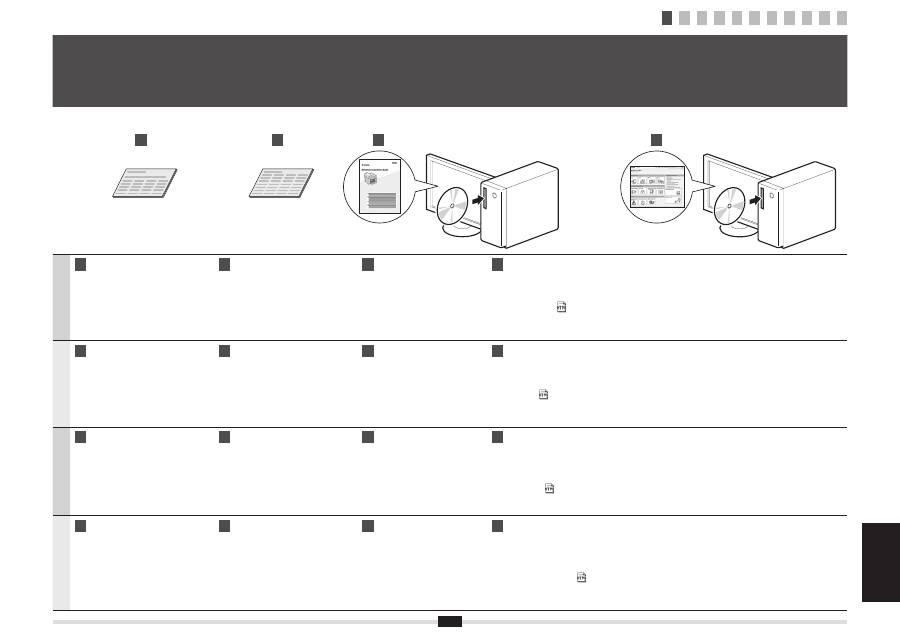
2
Es
pa
ño
l N
ed
er
lan
ds
Po
rtu
gu
ês
Ε
λλ
ην
ικά
Español
A
Guía de inicio (este manual):
Lea en primer lugar este manual.
En este manual se describe la instalación
de la máquina, la configuración y una
precaución. Asegúrese de leer este
manual antes de utilizar la máquina.
B
Guía de configuración de LAN
inalámbrica:
Lea este manual a continuación.
En este manual se describe el
procedimiento para configurar las opciones
de LAN inalámbrica y las causas y
resoluciones de problemas que se producen
en las opciones. Asegúrese de leer este
manual antes de utilizar la máquina.
C
Guía de instalación de
controladores MF (User Software
CD-ROM):
Lea este manual en tercer lugar.
En este manual se describe la
instalación del software.
D
e-Manual (User Manual CD-ROM): Lea el capítulo deseado de acuerdo con sus necesidades.
El e-Manual está organizado por temas para que pueda encontrar fácilmente la información deseada.
Visualización del e-Manual desde el CD-ROM
1. Introduzca el disco User Software CD-ROM en su ordenador.
2. Haga clic en [Mostrar manual].
3. Haga clic en la [
] para [e-Manual].
*
Aparecerá un mensaje de protección de seguridad en función del sistema operativo que esté utilizando. Permita que se muestren los
contenidos.
Nederlands
A
Beknopte handleiding (deze
handleiding):
Lees deze handleiding eerst.
In deze handleiding worden de installatie
van het apparaat, de instellingen en
waarschuwingen beschreven. Lees deze
handleiding voordat u het apparaat gaat
gebruiken.
B
Handleiding draadloze LAN-instelling:
Lees nu deze handleiding.
In deze handleiding wordt de procedure
beschreven voor het configureren van de
draadloze LAN-instelling, en komen de
oorzaken en oplossingen van problemen
aan bod die zich bij de instellingen kunnen
voordoen. Lees deze handleiding voordat
u de machine gaat gebruiken.
C
Installatiehandleiding
MF-stuurprogramma
(cd met gebruikerssoftware):
Lees vervolgens deze handleiding.
In deze handleiding wordt de
installatie van de software
beschreven.
D
e-Handleiding (cd met gebruikershandleiding): Lees de hoofdstukken die voor u van toepassing zijn.
De e-Handleiding is ingedeeld op onderwerp zodat u de gewenste informatie eenvoudig kunt vinden.
De e-Handleiding weergeven vanaf de cd-rom
1. Plaats de cd met gebruikerssoftware in uw computer.
2. Klik op [Display Manuals] (Handleidingen weergeven).
3. Klik op [
] voor [e-Manual] (e-Handleiding).
*
Afhankelijk van het besturingssysteem dat u gebruikt, wordt er een beveiligingswaarschuwing weergegeven. Geef aan dat de inhoud van de cd
mag worden weergegeven.
Português
A
Manual Inicial (Este manual):
Leia primeiro este manual.
Este manual descreve a instalação da
máquina, as definições e inclui uma
chamada de atenção. Leia este manual
antes de utilizar a máquina.
B
Guia de configuração da LAN sem fios:
Leia este manual a seguir.
Este manual descreve o procedimento
de configuração da LAN sem fios e
as causas e soluções de problemas
relacionados com as definições. Leia este
manual antes de utilizar a máquina.
C
MF Driver Installation Guide
(Manual de Instalação do
Controlador MF)
(User Software CD-ROM
(CD de software do utilizador)):
Leia este manual em
terceiro lugar.
Este manual descreve a instalação
do software.
D
Manual Electrónico (User Manual CD-ROM (CD do Manual de Utilizador)):
Leia o capítulo correspondente às suas necessidades.
O Manual Electrónico está organizado por tópicos, para que possa encontrar facilmente a informação pretendida.
Visualizar o Manual Electrónico a partir do CD-ROM
1. Introduza o User Software CD-ROM (CD de software do utilizador) no computador.
2. Clique em [Display manual] (Visualizar manuais).
3. Clique no [
] de [e-Manual] (Manual Electrónico).
*
Dependendo do sistema operativo que estiver a utilizar, poderá aparecer uma mensagem de protecção de segurança. Autorize a visualização
dos conteúdos.
Ελληνικά
A
Οδηγός πρώτων βημάτων (Το παρόν
εγχειρίδιο):
Διαβάστε αυτό το εγχειρίδιο πρώτα.
Αυτό το εγχειρίδιο περιγράφει την
εγκατάσταση της συσκευής, τις ρυθμίσεις
και μια προφύλαξη. Διαβάστε αυτό το
εγχειρίδιο πριν χρησιμοποιήσετε τη
συσκευή.
B
Οδηγός ρύθμισης ασύρματου LAN:
Διαβάστε αυτό το εγχειρίδιο στη
συνέχεια.
Το εγχειρίδιο αυτό περιγράφει τη
διαδικασία διαμόρφωσης των ρυθμίσεων
για ασύρματο LAN καθώς και τις σχετικές
αιτίες και λύσεις των προβλημάτων που
ενδέχεται να προκύψουν. Διαβάστε αυτό
το εγχειρίδιο πριν χρησιμοποιήσετε τη
συσκευή.
C
MF Driver Installation Guide
(User Software CD-ROM (CD-ROM
Λογισμικού Χρήστη)):
Έπειτα, διαβάστε αυτό το
εγχειρίδιο.
Αυτό το εγχειρίδιο περιγράφει την
εγκατάσταση του λογισμικού.
D
Ηλεκτρονικό εγχειρίδιο (User Manual CD-ROM (CD-ROM Εγχειριδίου χρήστη)):
Διαβάστε το κεφάλαιο που εξυπηρετεί τις ανάγκες σας.
Το Ηλεκτρονικό εγχειρίδιο χωρίζεται σε ενότητες ανά θέμα έτσι ώστε να βρίσκετε εύκολα τις πληροφορίες που θέλετε.
Προβολή του Ηλεκτρονικού εγχειριδίου από το CD-ROM
1. Τοποθετήστε το CD-ROM Λογισμικού χρήστη στον υπολογιστή σας.
2. Κάντε κλικ στο [Display Manuals] (Προβολή εγχειριδίων).
3. Κάντε κλικ στο εικονίδιο [
] για το [e-Manual] (Ηλεκτρονικό εγχειρίδιο).
*
Ανάλογα με το λειτουργικό σύστημα που χρησιμοποιείτε, εμφανίζεται ένα μήνυμα προστασίας. Αποδεχθείτε την εμφάνιση των περιεχομένων.
1
Acerca de los manuales suministrados
Informatie over de meegeleverde handleidingen
Acerca dos manuais fornecidos
Πληροφορίες για τα παρεχόμενα εγχειρίδια
1 2 3 4 5 6 7 8 9 10 11
D
C
A
B
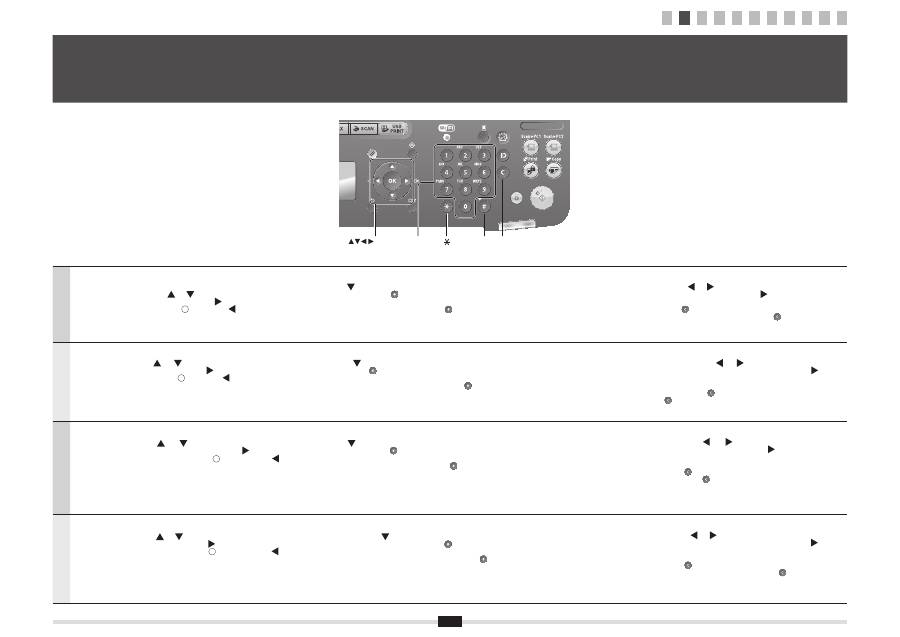
3
Español
Navegación por el menú
▪ Selección de elementos o desplazamiento del cursor entre los elementos
del menú
Seleccione un elemento con [
] o [
].
Proceda con la jerarquía siguiente con [OK] o [
].
Vuelva a la jerarquía anterior con [
] (Anterior) o [
].
▪ Confirmación del ajuste
Pulse [OK]. No obstante, cuando aparezca <Aplicar> en la pantalla,
seleccione <Aplicar> y, a continuación, pulse [OK].
Método de introducción de texto
- Cambio del modo de entrada
Pulse [
] para seleccionar <Modo de entrada> y pulse [OK].
También podrá pulsar [ ] (Tonos) para cambiar el modo de entrada.
- Introducción de texto, símbolos y números
Introduzca utilizando las teclas numéricas o [ ] (Símbolos).
Para obtener una información detallada sobre el modo que se puede cambiar o el texto disponible,
consulte la página siguiente.
- Desplazamiento del cursor (introducción de un espacio)
Desplace con [
] o [
].
Desplace el cursor al final del texto y pulse [
] para introducir un espacio.
- Eliminación de caracteres
Elimine con [ ] (Borrar).
Si se pulsa y se mantiene presionada la tecla [ ] (Borrar),
se eliminarán todos los caracteres.
Nederlands
Navigeren in het menu
▪ Items selecteren of de cursor verplaatsen door de menu-items
Selecteer een item met [
] of [
].
Ga naar de volgende structuur met [OK] of [
].
Ga naar de vorige structuur met [
] (Vorige) of [
].
▪ Instellingen bevestigen
Druk op [OK]. Als <Toepassen> echter wordt weergegeven op het display,
selecteert u <Toepassen> en drukt u op [OK].
Tekstinvoermethode
- Invoermodus wijzigen
Druk op [
] om <Invoer-modus> te selecteren en druk op [OK].
U kunt ook op [ ] (Toon) drukken om de invoermodus te wijzigen.
- Tekst, symbolen en cijfers invoeren
Voer gegevens in met de numerieke toetsen of met [ ] (Symbolen).
Zie de volgende pagina voor meer informatie over de beschikbare modus of tekst.
- De cursor verplaatsen (een spatie invoeren)
Verplaats de cursor met [
] of [
].
Verplaats de cursor naar het einde van de tekst en druk op [
] om een
spatie in te voeren.
- Tekens verwijderen
Verwijder tekens met [ ] (Wissen).
Houd [ ] (Wissen) ingedrukt om alle tekens te wissen.
Português
Navegar no menu
▪ Selecção de itens ou movimentação do cursor entre os vários itens de menu
Seleccione um item com [
] ou [
].
Avance para o item seguinte na hierarquia com [OK] ou [
].
Regresse ao item anterior na hierarquia com [
] (Retroceder) ou [
].
▪ Confirmação da definição
Prima [OK]. No entanto, quando aparecer no ecrã a mensagem <Aplicar>,
seleccione <Aplicar> e depois prima [OK].
Método de introdução de texto
- Mudar o modo de introdução
Prima [
] para seleccionar <Modo Introd.> e prima [OK].
Também pode premir [ ] (Sinal) para mudar o modo de introdução.
- Introduzir texto, símbolos e números
Introduza utilizando as teclas numéricas ou [ ] (Símbolos).
Para obter mais detalhes sobre o modo de mudança ou o texto disponível, consulte a página seguinte.
- Mover o cursor (introduzir um espaço)
Mova o cursor com [
] ou [
].
Mova o cursor para o final do texto e prima [
] para introduzir
um espaço.
- Apagar caracteres
Apague com [ ] (Limpar).
Se mantiver a tecla [ ] (Limpar) premida, são apagados todos
os caracteres.
Ελληνικά
Περιήγηση στο μενού
▪ Επιλογή στοιχείου ή μετακίνηση του δρομέα στα στοιχεία μενού
Επιλέξτε ένα στοιχείο με [
] ή [
].
Συνεχίστε στην επόμενη ιεραρχία με [OK] ή [
].
Επιστρέψτε στην προηγούμενη ιεραρχία με [
] (Προηγούμενο) ή [
].
▪ Επιβεβαίωση ρύθμισης
Πατήστε [OK]. Ωστόσο, όταν εμφανιστεί το στοιχείο <Εφαρμογή> στην οθόνη,
επιλέξτε <Εφαρμογή>, και έπειτα πατήστε [OK].
Μέθοδος εισαγωγής κειμένου
- Αλλαγή λειτουργίας εισαγωγής
Πατήστε το εικονίδιο [
] για να επιλέξετε <Κατάσταση Εισαγωγής> και πατήστε [OK].
Μπορείτε επίσης να πατήσετε το πλήκτρο [ ] (Τόνος) για να αλλάξετε τη λειτουργία εισαγωγής.
- Εισαγωγή κειμένου, συμβόλων και αριθμών
Εισαγάγετε με τα αριθμητικά πλήκτρα ή με το εικονίδιο [ ] (Σύμβολα).
Για λεπτομέρειες σχετικά με τη λειτουργία με δυνατότητα αλλαγής ή το διαθέσιμο κείμενο,
δείτε την επόμενη σελίδα.
- Μετακίνηση του δρομέα (εισαγωγή κενού)
Μετακίνηση με [
] ή [
].
Μετακινήστε το δρομέα στο άκρο του κειμένου και πατήστε [
] για την
εισαγωγή κενού.
- Διαγραφή χαρακτήρων
Διαγραφή με [ ] (Διαγραφή).
Πατώντας και κρατώντας πατημένο το πλήκτρο [ ] (Διαγραφή)
διαγράφονται όλοι οι χαρακτήρες.
2
Navegación por el menú y Método de introducción de texto
Navigeren in het menu en tekstinvoermethode
Navegar no menu e método de introdução de texto
Περιήγηση στο μενού και τη μέθοδο εισαγωγής κειμένου
1 2 3 4 5 6 7 8 9 10 11
#
C
Numeric
keys
OK
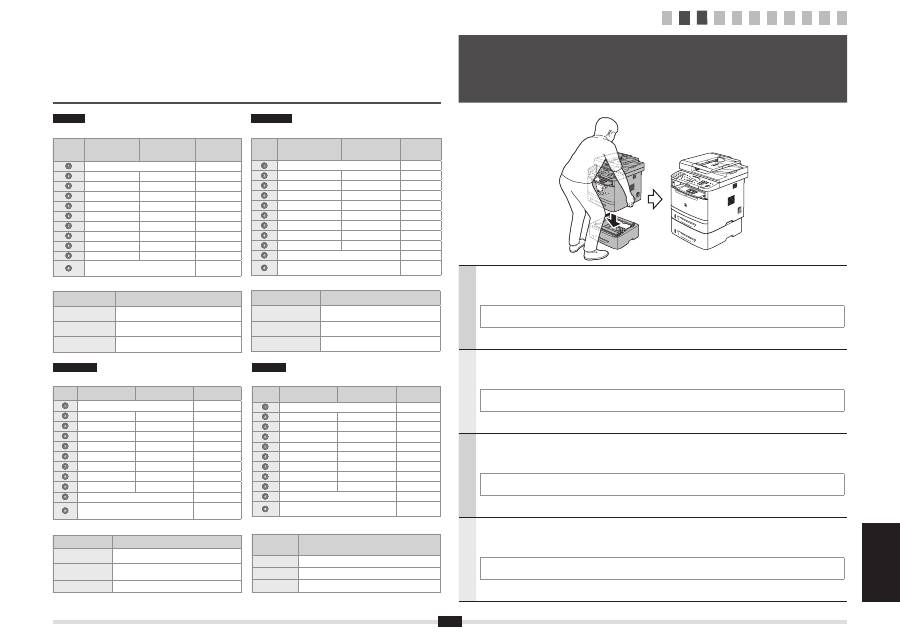
4
Es
pa
ño
l N
ed
er
lan
ds
Po
rtu
gu
ês
Ε
λλ
ην
ικά
Nederlands
Tekst, symbolen en nummers invoeren
Toets
Invoermodus: <A>
Invoermodus: <a>
Invoermodus:
<12>
@ . - _ /
1
ABC
abc
2
DEF
def
3
GHI
ghi
4
JKL
jkl
5
MNO
mno
6
PQRS
pqrs
7
TUV
tuv
8
WXYZ
wxyz
9
(niet beschikbaar)
0
- . * # ! " , ; : ^ ` _ = / | ' ? $
@ % & + \ ( ) [ ] { } <> ~
(niet beschikbaar)
De invoermodus wijzigen
Invoermodus
Beschikbare tekst
<A>
Alfabet (hoofdletter) en symbolen
<a>
Alfabet (kleine letters) en symbolen
<12>
Cijfers
Ελληνικά
Εισαγωγή κειμένου, συμβόλων και αριθμών
Πλήκτρο
Κατάσταση
εισαγωγής: <A>
Κατάσταση εισαγωγής:
<a>
Κατάσταση
εισαγωγής: <12>
@ . - _ /
1
ABC
abc
2
DEF
def
3
GHI
ghi
4
JKL
jkl
5
MNO
mno
6
PQRS
pqrs
7
TUV
tuv
8
WXYZ
wxyz
9
(Μη διαθέσιμο)
0
- . * # ! " , ; : ^ ` _ = / | ' ? $
@ % & + \ ( ) [ ] { } <> ~
(Μη διαθέσιμο)
Αλλαγή της κατάστασης εισαγωγής
Κατάσταση
εισαγωγής
Διαθέσιμο κείμενο
<A>
Γράμματα (κεφαλαίο γράμμα) και σύμβολα
<a>
Γράμματα (πεζό γράμμα) και σύμβολα
<12>
Αριθμοί
Português
Introduzir texto, símbolos e números
Tecla
Modo de
introdução: <A>
Modo de
introdução: <a>
Modo de
introdução:
<12>
@ . - _ /
1
AÁÀÃBCÇ
aáàãbcç
2
DEÉÈÊF
deéèêf
3
GHIÍÌ
ghiíì
4
JKL
jkl
5
MNOÓÒÕÔ
mnoóòõô
6
PQRS
pqrs
7
TUÚV
tuúv
8
WXYZ
wxyz
9
(não disponível)
0
- . * # ! " , ; : ^ ` _ = / | ' ? $
@ % & + \ ( ) [ ] { } <> ~
(não disponível)
Mudar o modo de introdução
Modo de introdução
Texto disponível
<A>
Alfabeto (maiúsculas) e símbolos
<a>
Alfabeto (minúsculas) e símbolos
<12>
Números
Español
Introducción de texto, símbolos y números
Tecla
Modo de entrada:
<A>
Modo de entrada:
<a>
Modo de entrada:
<12>
@ . - _ /
1
ABC
abc
2
DEF
def
3
GHI
ghi
4
JKL
jkl
5
MNÑO
mnño
6
PQRS
pqrs
7
TUV
tuv
8
WXYZ
wxyz
9
(No disponible)
áéíóúü
0
- . * # ! " , ; : ^ ` _ = / | ' ? $
@ % & + \ ( ) [ ] { } <> ~
(No disponible)
Cambio del modo de entrada
Modo de entrada
Texto disponible
<A>
Alfabeto (letras mayúsculas) y símbolos
<a>
Alfabeto (letras minúsculas) y símbolos
<12>
Números
Español
Extraiga el cassette de la caja de cartón y retire todos los materiales de embalaje, incluyendo la cinta
de transporte, antes de acoplar el cassette opcional a la unidad principal. Asegúrese de que la unidad principal
y el cassette opcional quedan mirando en la misma dirección al acoplarlos.
Cuando traslade la unidad principal, asegúrese de agarrarla desde la parte frontal utilizando las asas de los lados derecho
e izquierdo, según puede verse en la ilustración.
Nederlands
Haal de lade uit de doos en verwijder alle verpakkingsmaterialen, inclusief verzendtape, voordat u de optionele
lade op de machine bevestigt. Zorg dat de machine en de optionele lade zich bij het bevestigen in dezelfde
richting bevinden.
Wanneer u de hoofdunit verplaatst, til de unit dan van voren op met behulp van de handgrepen aan de linker- en rechterkant, zoals
in de tekening wordt getoond.
Português
Retire a gaveta da caixa e remova todos os materiais de embalagem, incluindo a fita de expedição, antes de
instalar a gaveta opcional na unidade principal. Certifique-se de que a unidade principal e a gaveta opcional
estão viradas para o mesmo lado aquando da instalação.
Quando deslocar a unidade principal, transporte-a pela parte da frente utilizando as pegas existentes no lado esquerdo e no lado
direito, conforme mostrado na imagem.
Ελληνικά
Προτού τοποθετήσετε το προαιρετικό συρτάρι στην κύρια μονάδα, αφαιρέστε το συρτάρι από τη χάρτινη
συσκευασία και, στη συνέχεια, αφαιρέστε όλα τα υλικά συσκευασίας, συμπεριλαμβανομένης της ταινίας.
Βεβαιωθείτε ότι η κύρια μονάδα και το προαιρετικό συρτάρι είναι τοποθετημένα προς την ίδια κατεύθυνση.
Όταν μετακινείτε την κύρια μονάδα, φροντίζετε να την κρατάτε από τις πλαϊνές χειρολαβές που βρίσκονται αριστερά και δεξιά,
όπως φαίνεται στην εικόνα.
3
Acople el cassette opcional a la unidad principal
Bevestig de optionele lade op de machine
Instalar a gaveta opcional na unidade principal
Τοποθέτηση του προαιρετικού συρταριού στην κύρια μονάδα
1 2 3 4 5 6 7 8 9 10 11

